關鍵要點:
從網頁錄製音訊:使用 EaseUS RecExperts 直接從網頁錄製音訊。它也可以從本機影片檔案中提取音訊。
瀏覽器擴充功能:直接從瀏覽器下載音訊或音樂。不過,部分串流媒體網站受到限制。
線上下載工具:輕鬆翻錄音訊,無需安裝任何軟體。
開發者工具:進階使用者的強大方法。
想要離線收聽或用於其他目的,請嘗試下載儲存音訊檔案?然而,許多網站和串流服務不提供直接下載選項,而且大多數工具無法從網頁中提取音訊。
別擔心。本指南將指導您如何使用四種有效方法從網站抓取音訊 :音訊錄影軟體、線上工具、瀏覽器擴充功能和開發者工具。無論您是初學者還是技術嫻熟的用戶,都能找到適合您的解決方案。
透過錄音從網站擷取音訊
錄音是從網站截取音訊最簡單的方法,尤其是在其他方法失敗時。EaseUS RecExperts是一款適用於 Windows 和 Mac 的桌面螢幕和音訊錄音工具。有了它,您可以輕鬆地從任何網站截取音訊,而不會遺失品質,包括音樂、演講、會議等。
免費下載 EaseUS Screen Recorder
免費下載EaseUS Screen Recorder
Trustpilot 評分 4.7
它也是一款串流媒體音訊錄影軟體,可讓您從 YouTube、TikTok、Hulu、Netflix 或任何其他串流服務平台錄製音訊 。
特徵
除了錄製,還提供截圖功能
輕鬆在 Mac 上錄製內部音訊
錄製音訊無時間限制
支援 mp3、AAC、OGG、WAV、FLAC 或其他格式的 rip音訊
排程錄音功能可協助您自動錄製音訊
以下是如何使用 EaseUS 音訊錄音軟體從網頁翻錄音訊的逐步指南:
步驟 1. 啟動 EaseUS音訊錄音軟體 並選擇錄音模式。
步驟 2. 點選「設定」按鈕調整音訊設定的格式、位元率或取樣率。
步驟 3. 在瀏覽器中播放您想要加入到錄製音訊曲目的 YouTube影片。準備好後,點擊「錄製」開始錄製音訊。
步驟 4. 要完成,只需點擊紅色方形圖示即可停止錄製。
與他人分享如何從網站提取音訊的指南。
使用瀏覽器擴充功能從網站提取音頻
在嘗試了眾多擴充功能後,我們最終決定推薦智慧型視訊和音訊下載器,它專為從瀏覽器下載音訊和影片而設計。您只需打開要下載音訊的網站並啟用該擴充功能即可。它會自動偵測音訊資源,無需手動尋找或分析頁面原始碼。
以下是從網路上抓取音訊的步驟:
步驟 1. 前往 Chrome 網路應用程式商店並搜尋 Smart Video & Audio Downloader 。
步驟 2. 前往其詳細資訊頁面,然後按一下「新增至 Chrome」按鈕將其安裝到 Chrome。
步驟 3. 開啟您想要提取音訊或音樂的網站,並啟用智慧型視訊和音訊下載器。它將自動偵測可下載的音訊。
注意:某些網站(例如 YouTube 和 Instagram)可能無法被偵測到。
步驟 4. 點選下載音訊按鈕以取得音訊檔案。
步驟 5. 您可以點擊「歷史記錄」按鈕查看下載列表,或選擇瀏覽器中的「下載」選項在本機檢視和播放。
與他人分享如何從網站提取音訊的指南。
使用線上下載工具從網頁翻錄音頻
SaveMP3 支援將音訊轉換為 MP3,包括從 YouTube、Vimeo、SoundCloud、TikTok、Facebook 等平台抓取音訊。您可以選擇 128kbps、256kbps 或 320kbps 的品質編碼。您也可以根據需要選擇簡潔介面或暗黑模式。
以下是如何使用 URL 將影片轉換為 mp3 的步驟:
步驟 1. 造訪 SaveMP3 並選擇您喜歡的選項,例如YouTube 轉 mp3 、 Instagram 轉 mp3或其他。
步驟 2. 複製影片連結並貼上到搜尋欄,即可開始搜尋。有時,您需要完成驗證碼。
步驟 3. 點選下載MP3按鈕下載音訊檔案,可以使用電腦的內建播放器播放。
透過開發者工具從 Web 提取音樂
有些使用者表示,透過開發者工具取得 URL 是從網頁中竊取音訊的好方法。然而,這種方法比之前的方法更複雜。如果您有興趣,請繼續閱讀。這裡我們以 Chrome 為例:
步驟 1. 開啟您想要取得音訊的網站,然後按 F12 開啟開發人員工具。
步驟 2. 接下來,選擇「網路」選項,然後使用音訊或MP3等關鍵字過濾掉音訊檔案。
步驟 3. 開始播放音訊並取得 MP3 或 WAV 格式的音訊檔案連結。然後右鍵單擊音訊檔案並選擇“複製”>“複製連結地址” 。或者您可以選擇「在新分頁中開啟」來下載音訊剪輯。
步驟 4. 將複製的連結貼到瀏覽器網址列或使用下載工具下載音訊檔案。
與他人分享如何從網站提取音訊的指南。
結論
使用各種工具(例如螢幕錄音軟體、線上工具或瀏覽器擴充功能)可以輕鬆從網站抓取音訊 。其中,使用EaseUS RecExperts 錄製音訊非常簡單。但請務必記住,您抓取的任何音訊僅供個人使用,不得用於商業分發。
免費下載 EaseUS Screen Recorder
免費下載EaseUS Screen Recorder
Trustpilot 評分 4.7
如何從網站抓取音訊常見問題解答
1. 你能從 YouTube 翻錄音訊嗎?
您可以使用強大的音訊錄音工具(例如EaseUS RecExperts)從 YouTube 翻錄音訊。這是從任何 YouTube 影片中提取音訊的直接方法,且不受任何限制。您也可以將儲存音訊檔案轉換為 MP3、WAV、OGG 或其他格式。
2. 你能用 VLC 翻錄音訊嗎?
是的,您可以按照以下步驟使用 VLC 翻錄音訊:
步驟 1. 在您的裝置上啟動VLC ,然後按一下媒體以選擇轉換/儲存選項。
步驟 2. 新增要從中翻錄音訊的檔案並點選「轉換/儲存」 。
步驟 3. 選擇設定檔為音訊 - Mp3或其他格式,然後選擇目標檔案 。
步驟 4. 點選「開始」按鈕,開始使用 VLC 翻錄音訊。
3. 如何從線上影片擷取音訊?
從線上影片中提取音訊的直接方法是錄製它。EaseUS RecExperts 是不錯的選擇。您可以輕鬆地從線上影片中提取錄製音訊。您也可以使用 SaveMP3 等線上工具透過 URL 下載音訊。